Hur man fixar Kan inte verifiera serveridentitet på iPhone
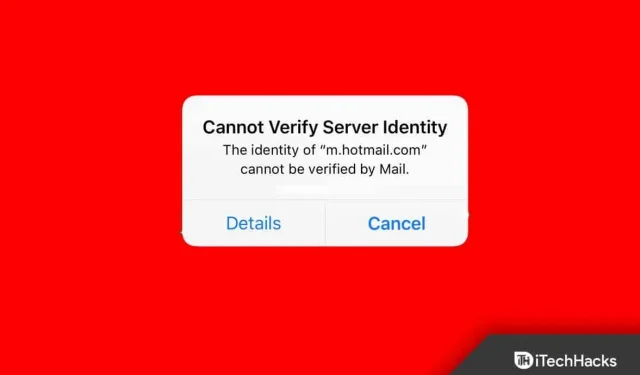
Många iPhone-användare rapporterar felet ”Kan inte verifiera serverns identitet” när de skickar ett e-postmeddelande. iPhone-ägare klagar på serveridentifieringsfelet och vet inte hur man löser detta problem. Det finns många anledningar till varför en iPhone inte kan skicka eller ta emot e-post från Mail-appen. Låt oss dyka in i hållbara lösningar som fixar felet Server Can’t Authenticate i nya och gamla iPhones.
Innehåll:
- 1 Vad orsakar felet ”Kan inte verifiera serveridentiteten” på iPhone?
- 2 Åtgärda felet ”Kan inte verifiera serveridentitet” på iPhone 2022
Vad orsakar felet ”Kan inte verifiera serveridentiteten” på iPhone?
Apples unika försäljningsargument är integritet och säkerhet. Det Cupertino-baserade företaget fokuserar på att stärka säkerheten genom att lägga till säkerhetspolicyer som alla bör följa. Jag har föreslagit några bra skäl till varför felet ”det går inte att verifiera serveridentitet” kvarstår på din enhet.
Osäker anslutning
Miljontals reser från en plats till en annan för nöje eller turism. Vi förlitar oss på offentliga internetnätverk som hotell, restauranger, internetkaféer etc. iOS-programvara kan känna igen osäkra nätverk och detta kan skapa problem. Vi föreslår användare att aktivera 4G- eller 5G-nätverk i sin smartphone. Mobil internetdata är skyddad och skapar en säker anslutning.
Otillförlitligt SSL-certifikat
Vi människor verifierar identitet med statligt utfärdade ID-kort. Din iPhone autentiserar anslutningen med ett SSL-certifikat. Ett otillförlitligt e-postservercertifikat kan skapa förtroendeproblem och din iPhone får felet ”Kan inte verifiera serveridentitet”. Det finns ett sätt att fixa e-postservercertifikatet i Mail-appen och jag har tagit upp det i guiden nedan.
iOS-fel
Apple släpper ny iOS-mjukvara varje år, och att bygga stabil programvara på ett år är ingen lätt uppgift. Utvecklaren gör samma sak med macOS, medan konkurrenter tar år att stabilisera operativsystemet. Apple skryter med mjukvaruoptimering, men det är inte perfekt, som vilket material som helst.
Felaktig nätverkskonfiguration
Hårdvara betyder ingenting utan kraftfull programvara. Den Cupertino-baserade tillverkaren har spenderat miljarder dollar på forskning och utveckling av utrustning. Apple utvecklar sin mjukvara i egen regi och därför har de 100% kontroll över den. iOS-programvaran sparar nätverkskonfiguration så att du kan ansluta till flera tjänster från en enda enhet. Ett felaktigt eller skadat nätverk kan vara orsaken till problemet med e-postprogrammet.
Äldre konfiguration
Att konfigurera e-post på iPhone tar mindre än en minut. Men iPhone-användare har inte återställt eller uppdaterat sina e-postinställningar på flera år. Mitt företag har en e-posttjänst och de har inte automatiserade system som Gmail, Yahoo Mail, etc. Du kanske använder en e-posttjänst som kräver manuella konfigurationsuppdateringar då och då.
Åtgärda felet ”Kan inte verifiera serveridentitet” på iPhone 2022
Jag har sett tredjepartsverktyg som presenterar sina program för att fixa många buggar relaterade till iOS-programvara. Du behöver inga verktyg från tredje part för att felsöka problem med iOS-programvara, så fall i fällan. Följ instruktionerna och lös felet ”Det går inte att verifiera serverns identitet” på din iPhone.
Starta om din iPhone
Smartphones arbetar kontinuerligt i veckor eller månader, och då och då behöver de vila. Apple köpte högkvalitativa komponenter och installerade dem i enheter. Hållbarheten hos de högkvalitativa interna komponenterna är lovvärd, men programvaran behöver en omstart då och då. Låt mig berätta hur du återställer en iPhone som inte har en funktionell sidoknapp.
- Öppna appen Inställningar från startskärmen.
- Välj inställningen Allmänt.
- Svep nedåt tills skärmen säger ”Stäng av”.
- Klicka på knappen ”Stäng av”.
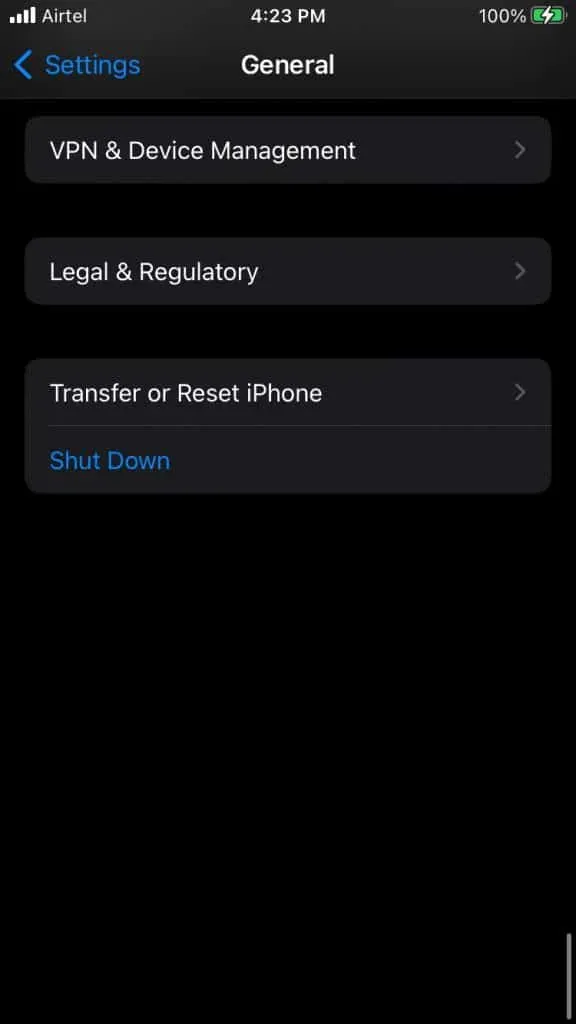
- Flytta strömreglaget åt höger och låt enheten stänga av strömmen.
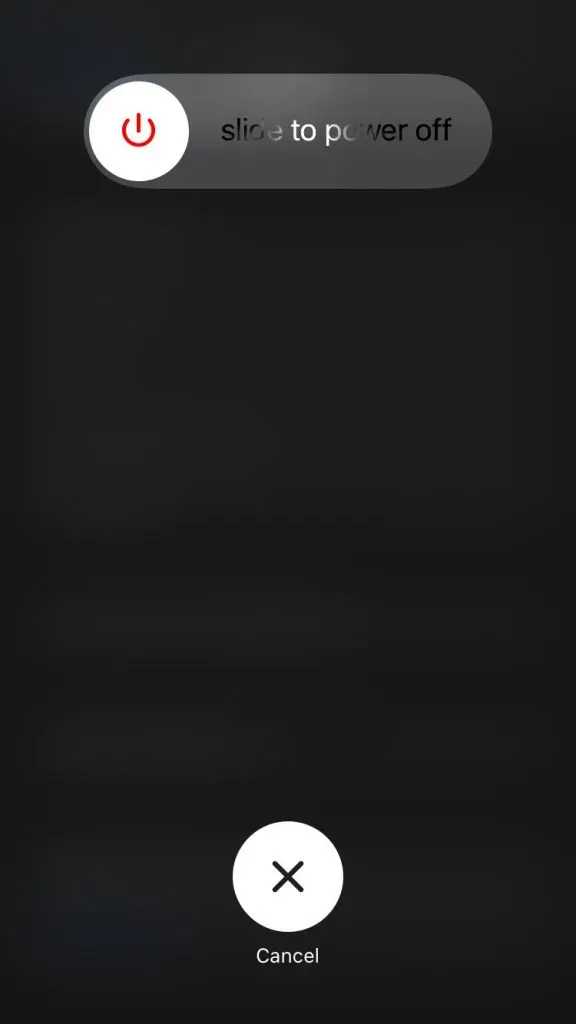
- Ladda din iPhone med belysningskabeln.
Din iPhone slås på automatiskt.
Inaktivera SSL i Mail App
iPhone kunde inte validera e-postservercertifikatet med e-postleverantören. Mail-appen tillåter användare att inaktivera ”Använd SSL”-funktionen i den senaste versionen av iOS 15. Alternativet ”Använd SSL” är tillgängligt i den tidigare versionen, och du kan följa instruktionerna för att inaktivera den här funktionen.
- Öppna appen Inställningar från startskärmen.
- Svep nedåt och hitta Mail-appen.
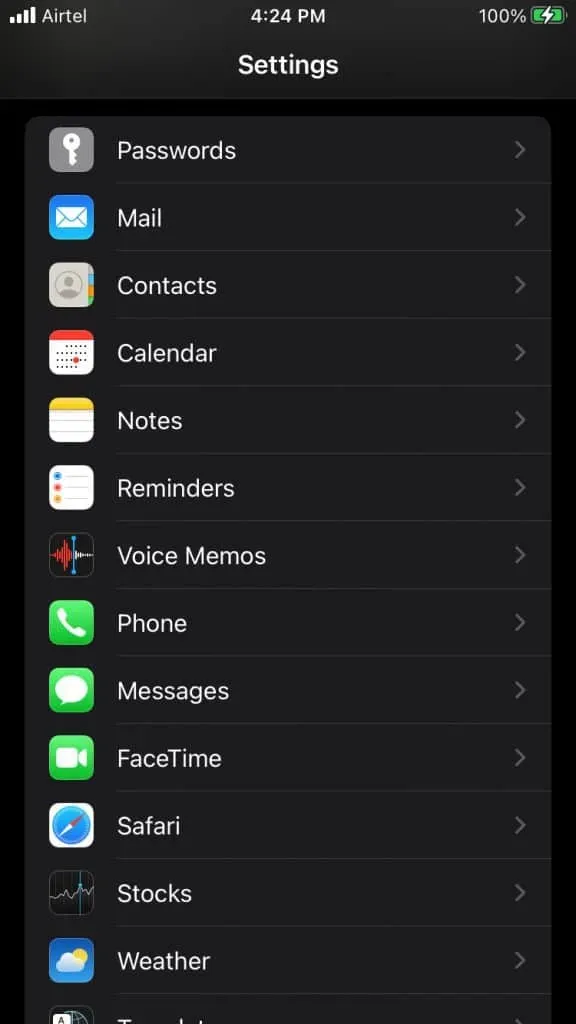
- Klicka på Mail-appen.
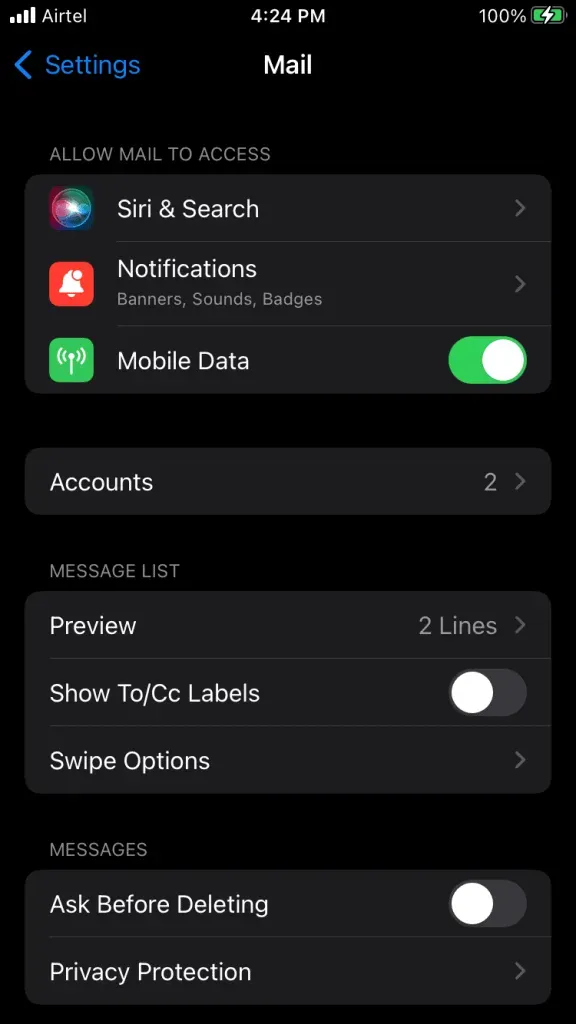
- Klicka på alternativet ”Konton”.
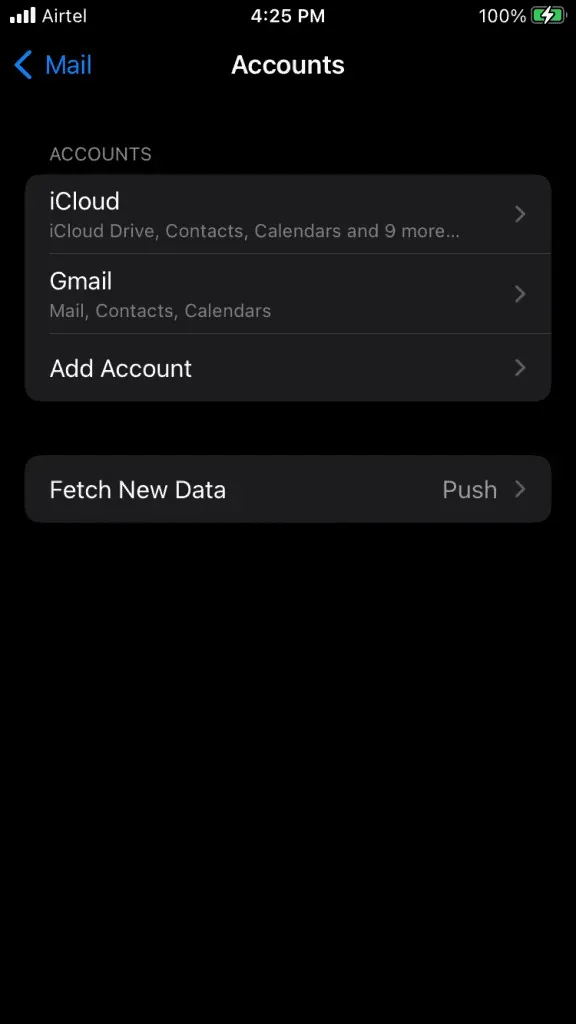
- Välj det problematiska kontot och jag valde Gmail för demon.
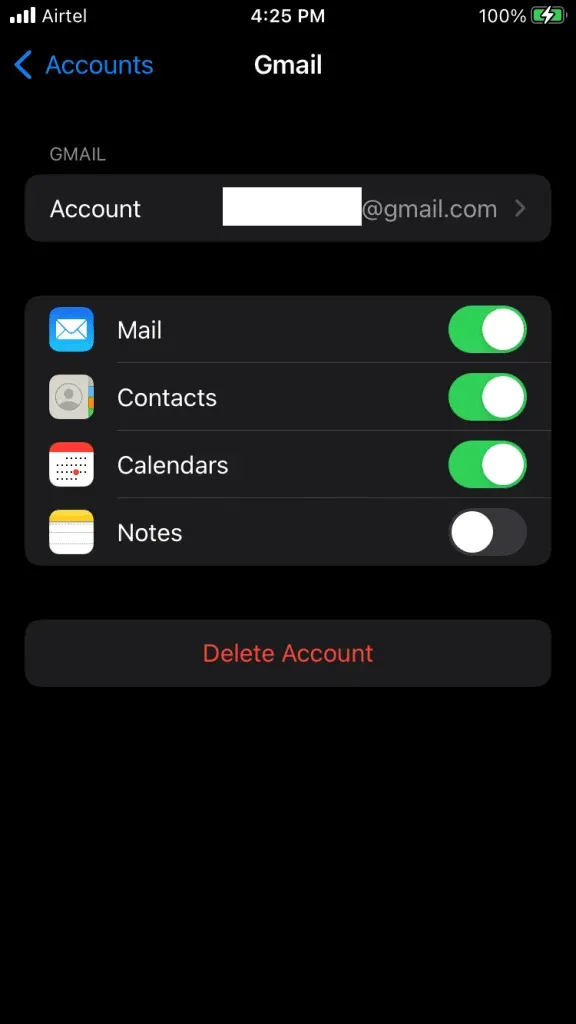
- Klicka på konto/e-postadress.
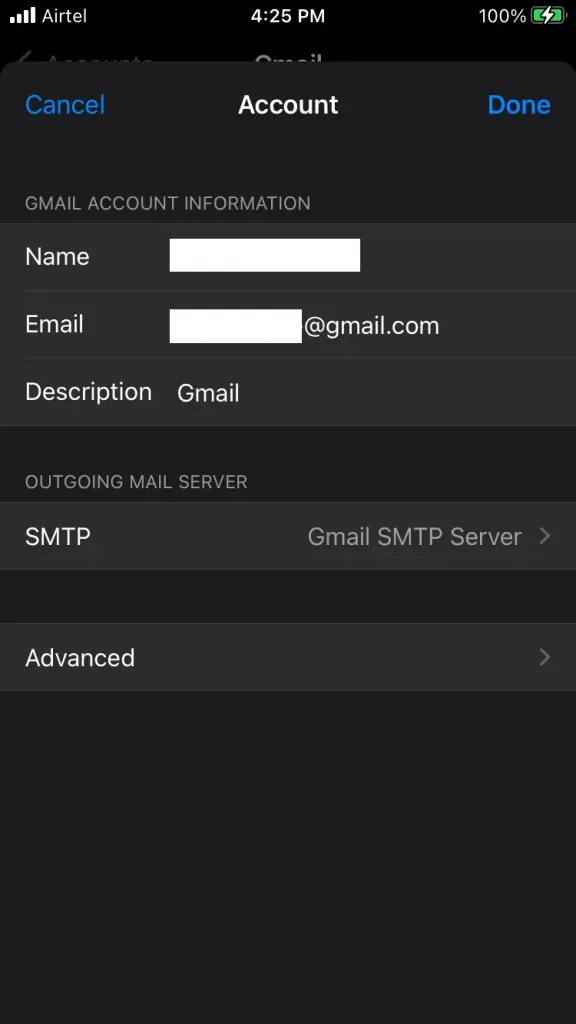
- Klicka på ”Avancerat” i slutet av avsnittet.
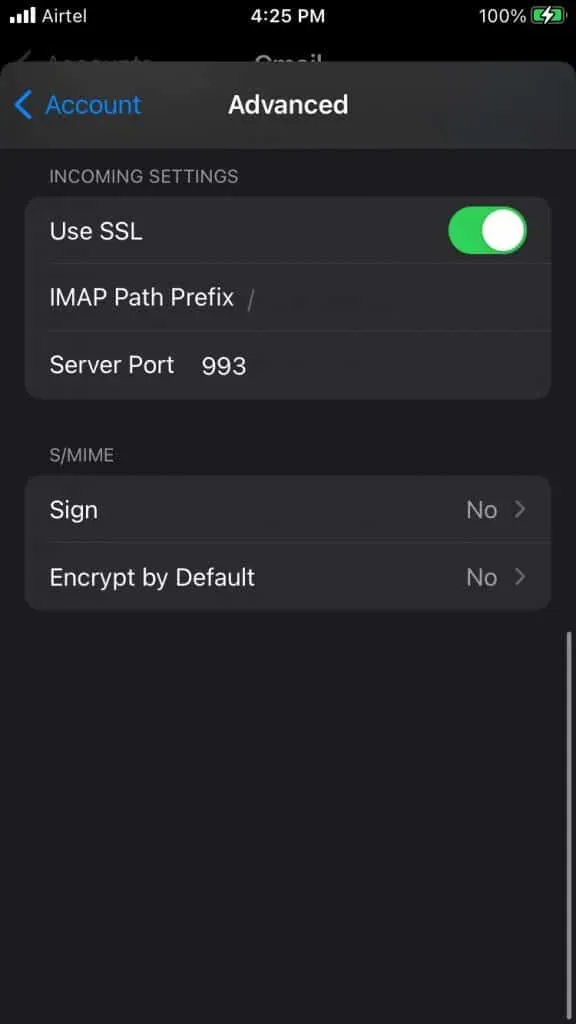
- Inaktivera ”Använd SSL” i avsnittet ”Inkorgsinställningar”.
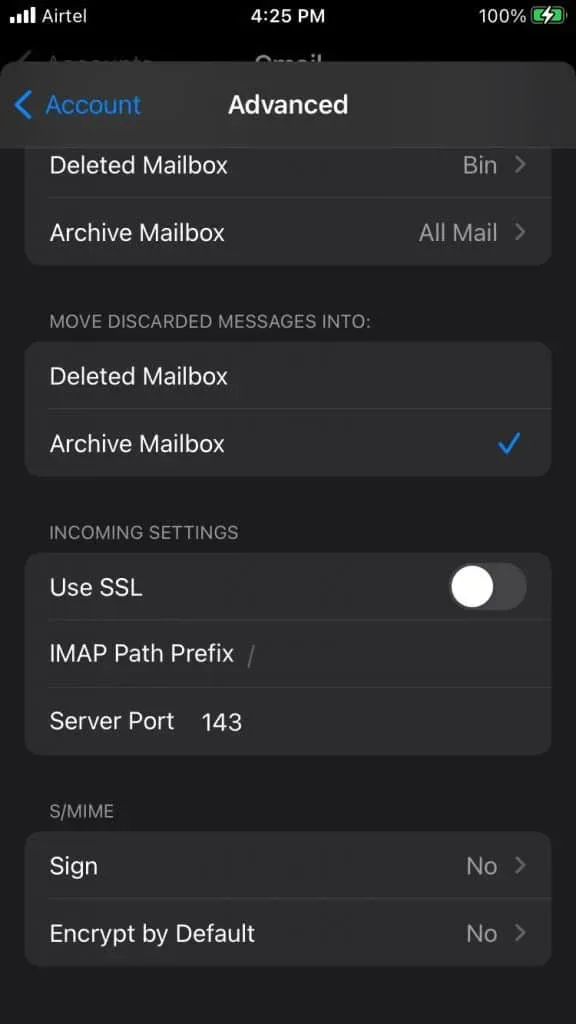
- Alternativet ”Använd SSL” är inaktiverat.
Starta om din iPhone och se om lösningen fixade felet ”Kan inte verifiera serveridentitet” i iOS 15 eller tidigare.
Fixa klockan
Ett SSL-certifikat är en utökad kod som hjälper enheten och värden att säkra anslutningen. E-postservercertifikatet kräver rätt enhetstid och matchar enhetens klocka med serverklockan. Fixa din iPhones klocka och låt ditt nätverk uppdatera klockan istället.
- Öppna appen Inställningar från startskärmen.
- Svep nedåt och hitta inställningen ”Allmänt”.
- Klicka på inställningen ”Allmänt”.
- Klicka på alternativet ”Datum och tid”.
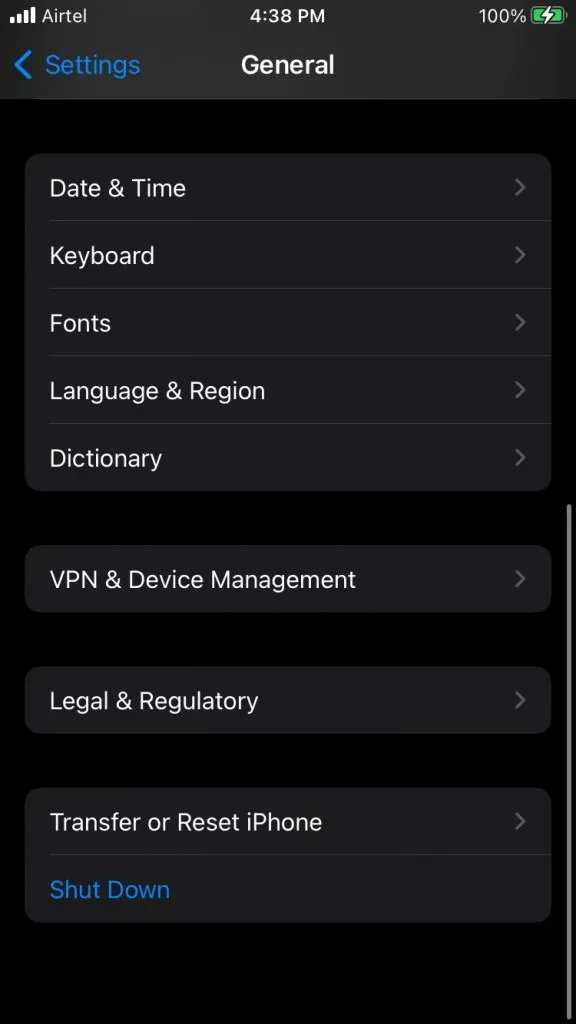
- Klicka på ”Installera automatiskt” för att aktivera det.
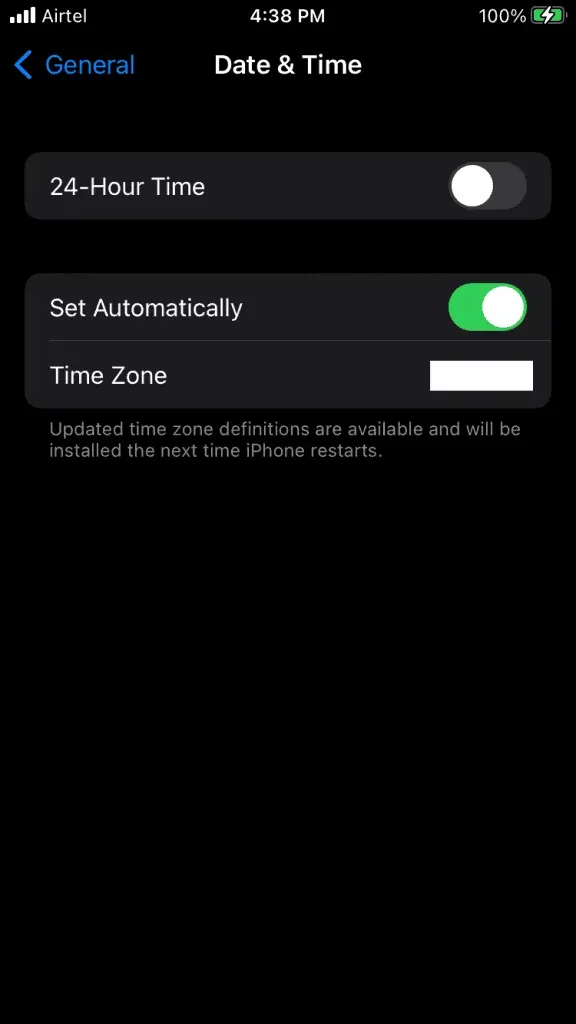
Anslut din enhet till internet och låt platstjänsten hitta regionen. Apple-servrar hittar enhetens plats och ställer in rätt tid.
Byt till mobildata
Wi-Fi-nätverket kan orsaka vissa problem, och det är inte lätt att identifiera problem med LAN-nätverket. Jag rekommenderar läsare att stänga av Wi-Fi och slå på mobildata. Operatörer har förenklat Internet genom att göra det mesta av arbetet själva, och detta är plug & play-teknik. Slå på 4G- eller 5G-nätverket på din iOS-enhet och åtgärda problem med Mail.
- Starta appen Inställningar.
- Inaktivera Wi-Fi manuellt.
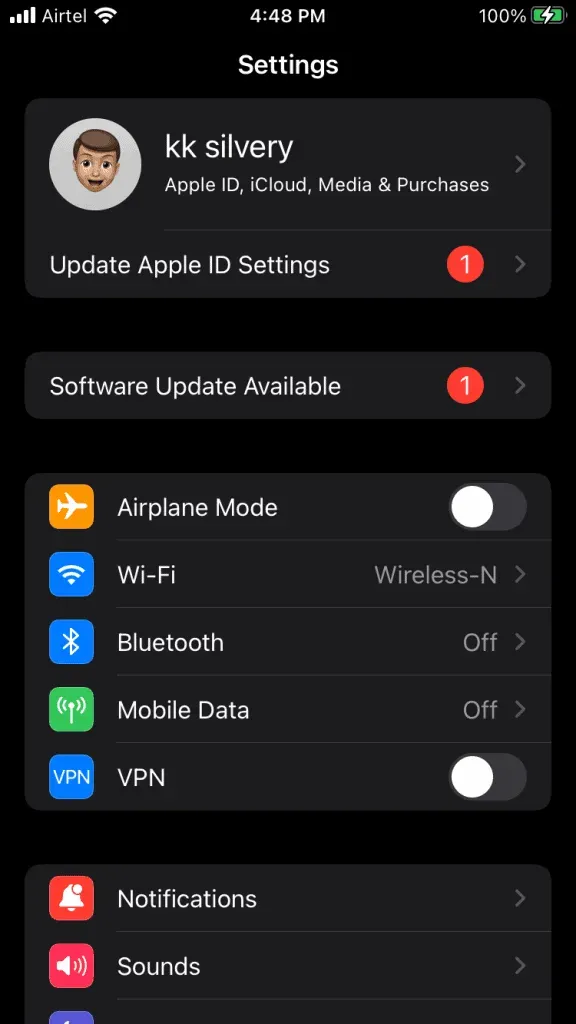
- Klicka på ”Mobildata” från alternativen.
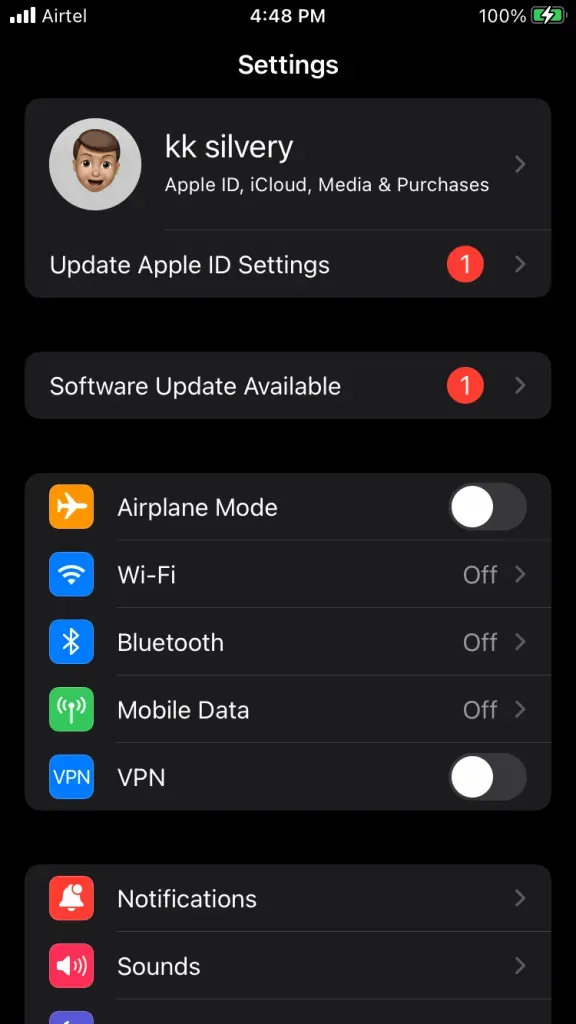
- Växla för att aktivera mobildata på enheten.
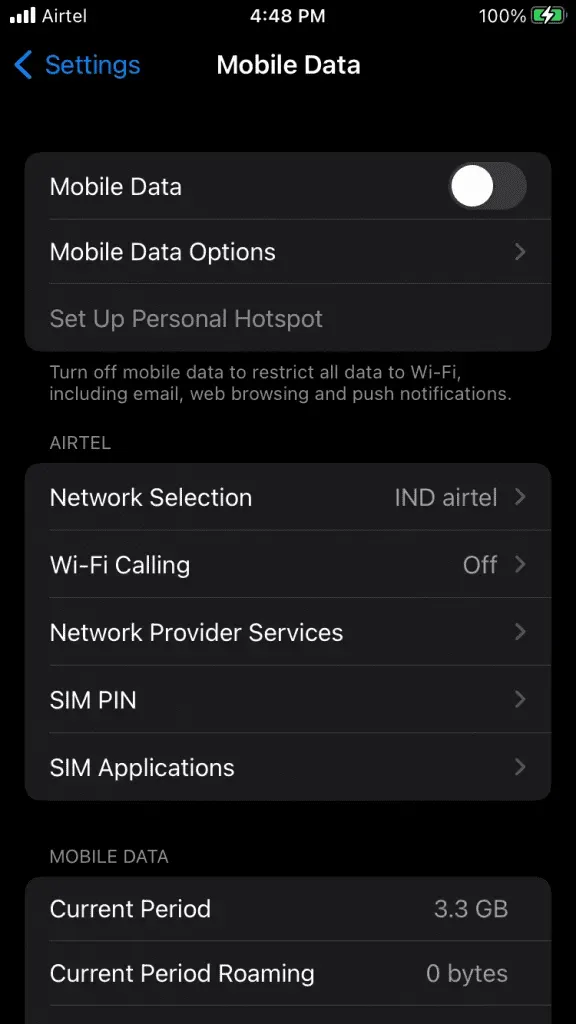
- Tryck på Alternativ för mobildata för att se fler alternativ.
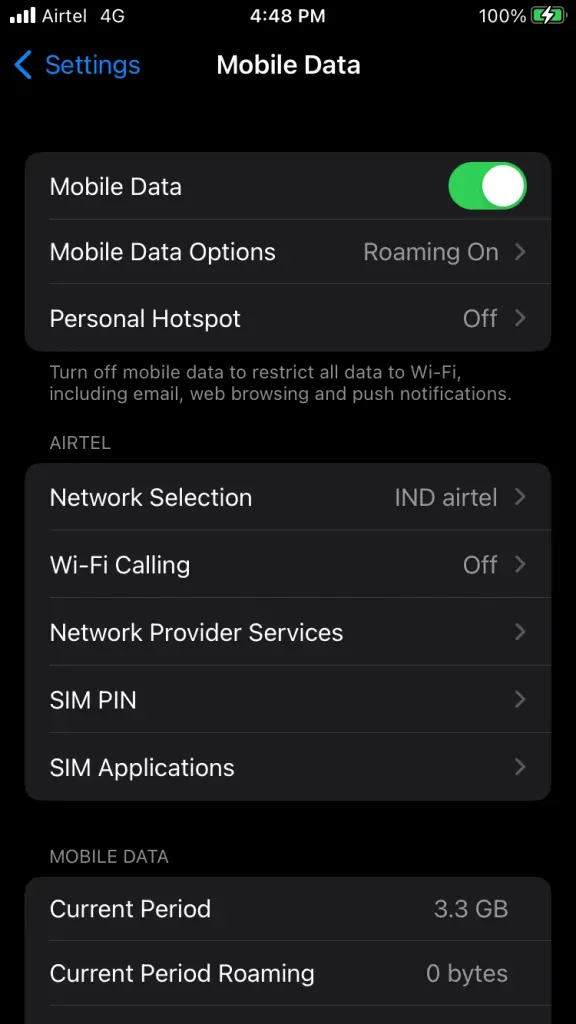
- Aktivera dataroaming om din dataplan tillåter det. Välj Röst och data för att se mer.
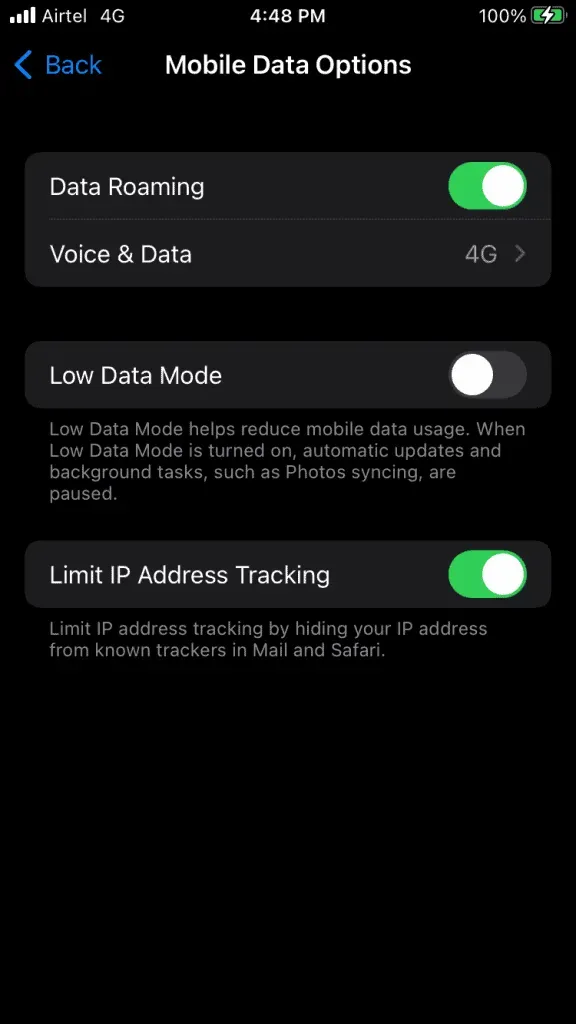
- Välj 4G eller 5G.
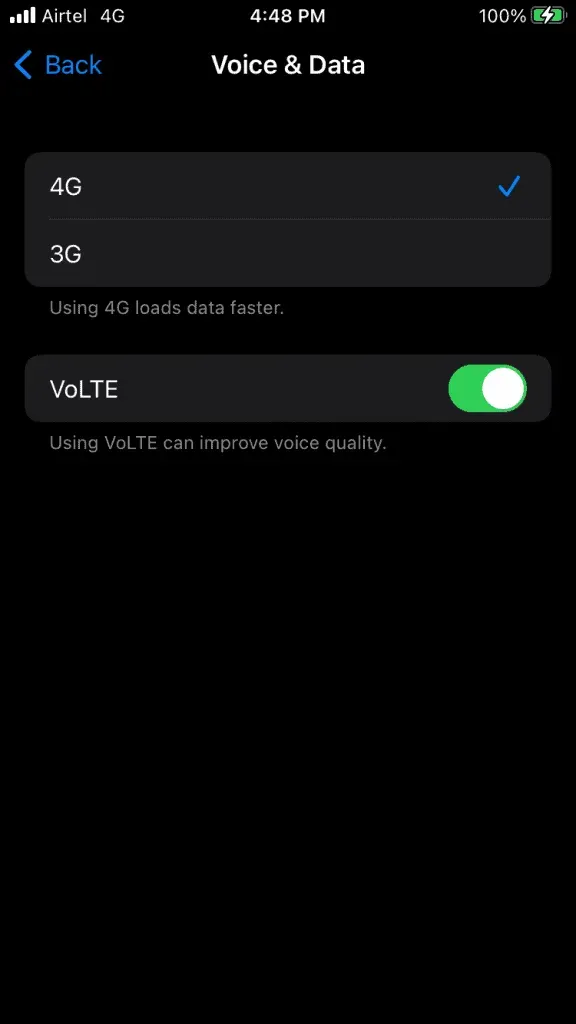
Mobilt internet är en säker anslutning och enheten kommer inte längre att ha problem med att ansluta till e-postservern. Gå vidare om mobildata inte kunde lösa problemet med e-postservercertifikatet.
Uppdatera din iOS-programvara
Apple släpper iOS-uppdateringar för att fixa buggar, fel och kryphål i säkerheten. Överväg att uppdatera din iOS-programvara då och då.
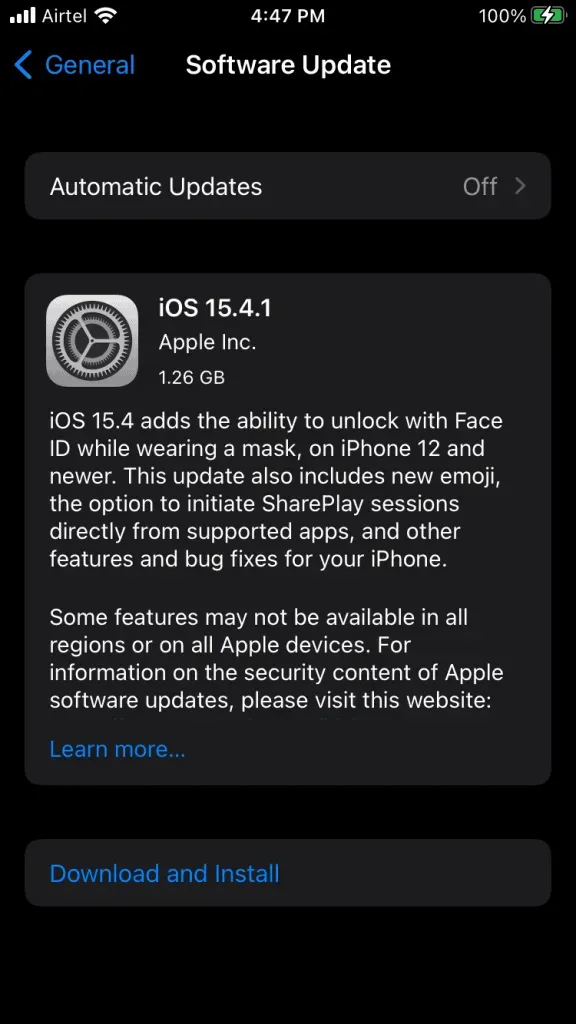
- Anslut iPhone till ett höghastighets Wi-Fi-nätverk.
- Ladda din iPhone och se till att den är 95 % laddad.
- Säkerhetskopiera din iPhone-data till en lokal dator för att förhindra dataförlust. iCloud backup är ett alternativ, men
Jag rekommenderar användare att säkerhetskopiera enheten till molnlagring och lokal lagring.
- Starta appen Inställningar.
- Gå till inställningen ”Allmänt” för att se mer.
- Klicka på ”Programuppdatering” från alternativen.
- Låt iPhone leta efter den senaste versionen.
- Klicka på knappen ”Ladda ner och installera”.
Apple har automatiserat mjukvaruuppdateringsprocessen och lämnat iPhone ifred tills processen är klar. Kör inte i bakgrunden och låt din iOS-enhet ladda ner, installera och slutföra uppdateringsprocessen.
Återställ nätverksinställningar
Jag nämnde trasig eller föråldrad nätverkskonfiguration i high end. Det är inte lätt att ta bort eller ta bort en skadad nätverkskonfiguration, vilket är anledningen till att Apple har gett användarna ett avancerat alternativ. Du kan återställa nätverksinställningar i iPhone och bli av med gammal nätverksdata.
Notera. Du kommer att förlora sparad nätverksdata som Wi-Fi-anslutningar, Bluetooth-anslutningar, etc.
- Starta appen Inställningar.
- Gå till inställningen ”Allmänt” för att se mer.
- Klicka på Överför eller Återställ iPhone från alternativen.
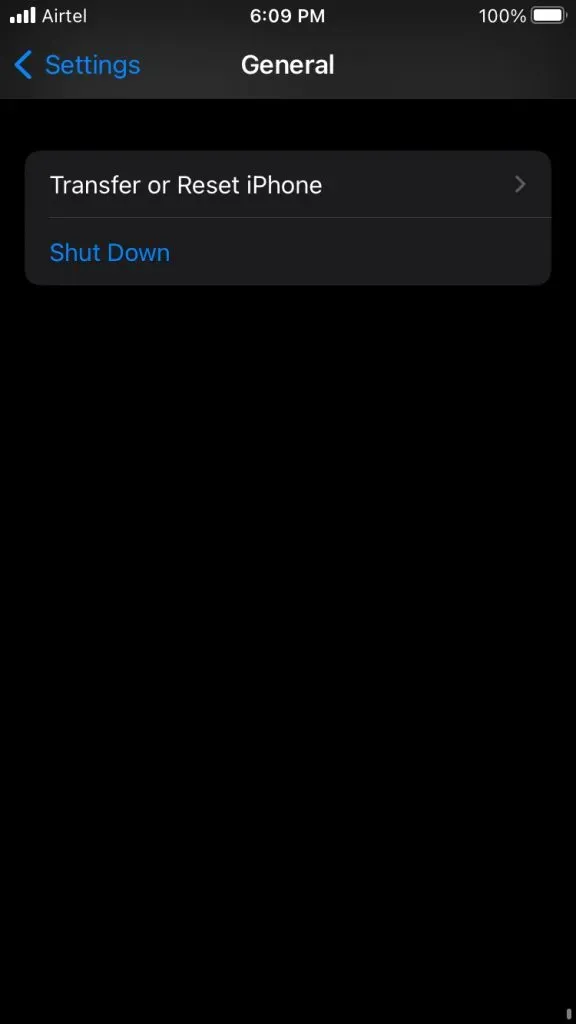
- Klicka på knappen ”Återställ”.
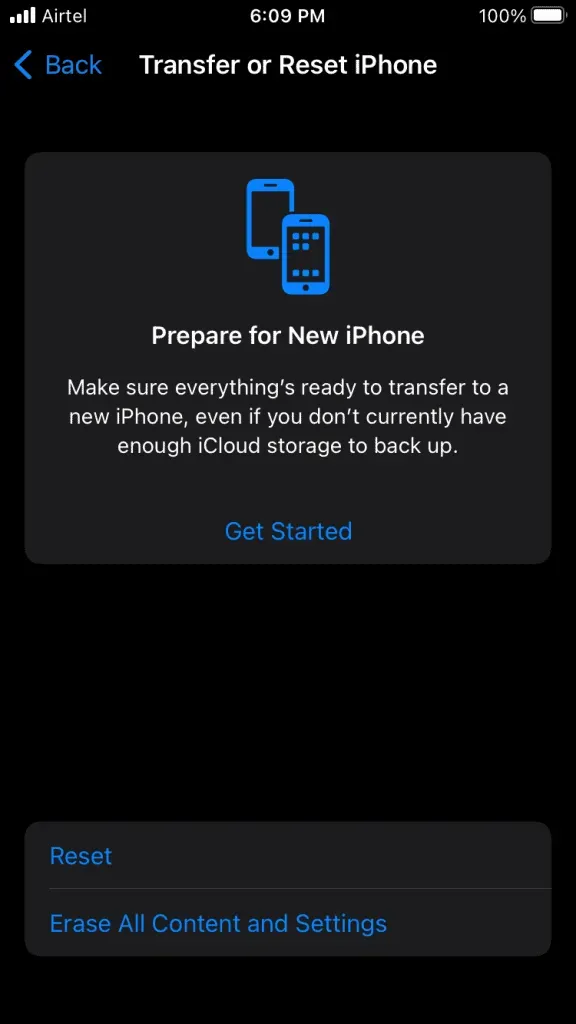
- Klicka på alternativet ”Återställ nätverksinställningar”.
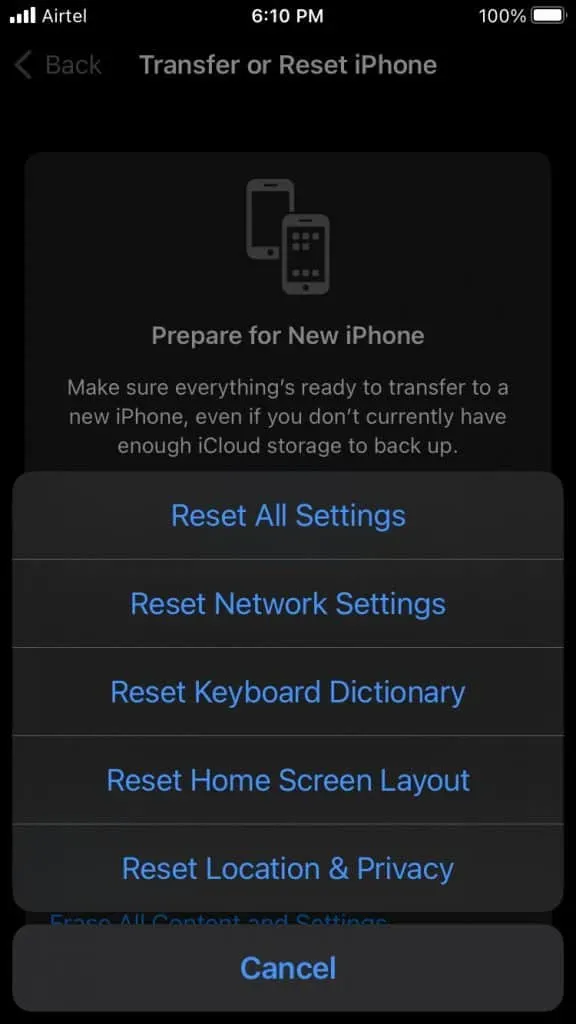
- Bekräfta åtgärden genom att gå igenom säkerhetsprotokollet.
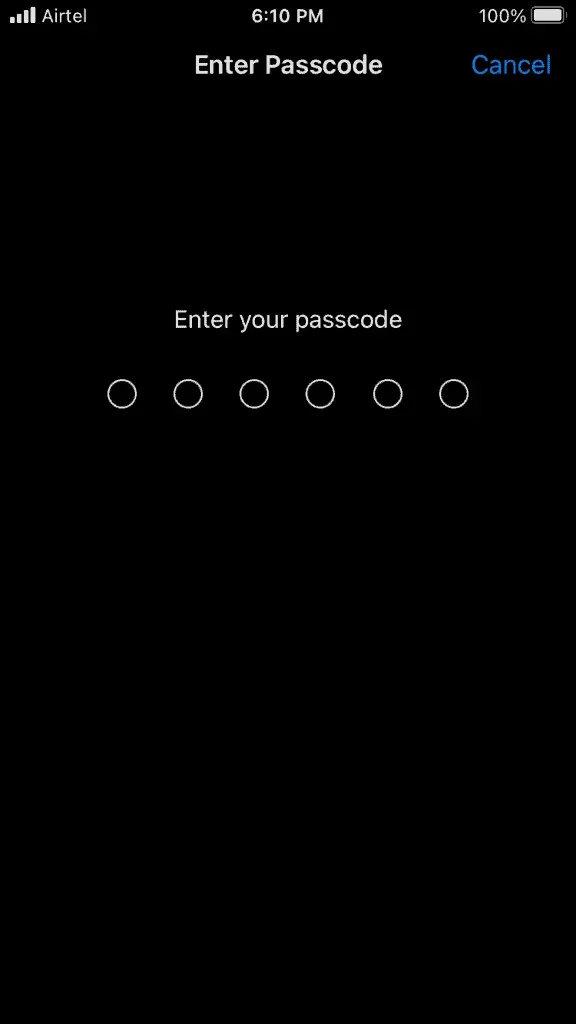
- Klicka på popup-knappen Återställ nätverksinställningar.
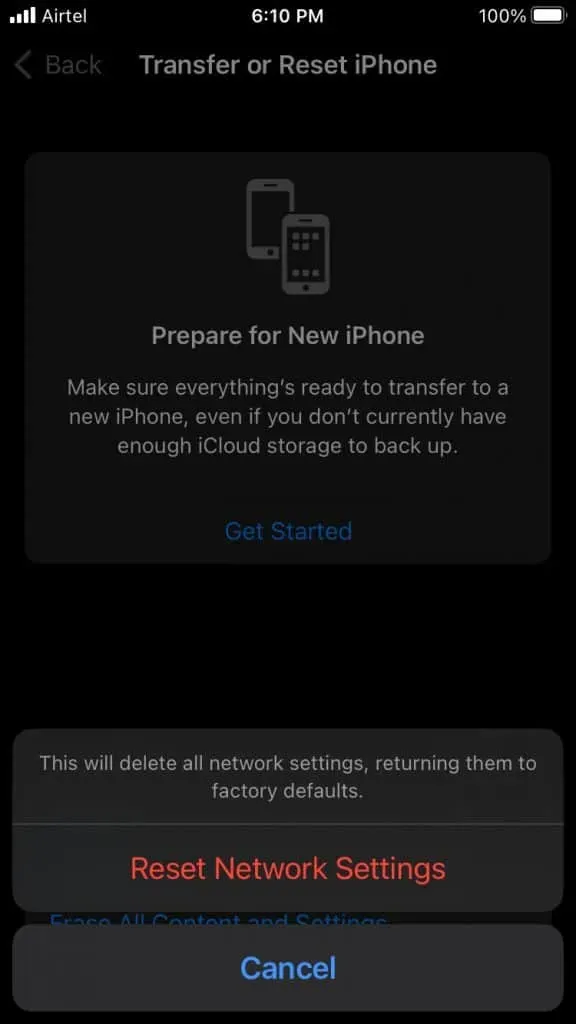
iPhonen blir svart och Apple-logotypen visas på skärmen. Luta dig tillbaka och titta på enheten från 0 % till 100 %. Nätverksåterställningsprocessen tar mindre än två minuter på den senaste iPhone-serien.
Återställ alla inställningar
Säkerhetskopiera iPhone-data till lokal lagring med iTunes eller Finder-appen. Vi vill inte att användare riskerar data och slutar med att förlora data. Att återställa din iPhone kommer inte att radera dina sparade data, men jag vill att du säkerhetskopierar dina data som en försiktighetsåtgärd.
Notera. Du kommer att förlora dina sparade inställningar, anpassade inställningar etc.
- Starta appen Inställningar.
- Gå till inställningen ”Allmänt” för att se mer.
- Klicka på Överför eller Återställ iPhone från alternativen.
- Klicka på knappen ”Återställ”.
- Klicka på alternativet ”Återställ alla inställningar”.
- Bekräfta åtgärden genom att gå igenom säkerhetsprotokollet.
- Klicka på popup-knappen Återställ alla inställningar.
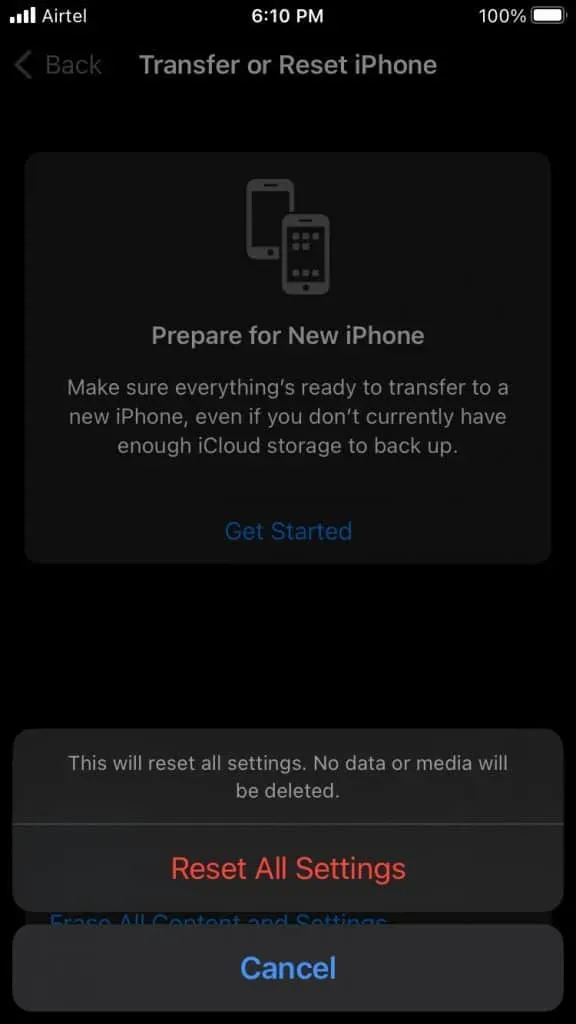
iPhonen blir svart och Apple-logotypen visas på skärmen. Att återställa alla inställningar tar lång tid på äldre telefoner, så få inte panik om enheten inte visar några framsteg. Det tar mindre än femton minuter för en gammal iPhone 6S med iOS 15 att återställa alla inställningar.
slutsats
Ladda ner och installera ett dedikerat e-postprogram om du inte kan autentisera servern. Jag installerade den officiella Gmail-appen från Google på min iPhone och den fungerar utmärkt. Microsoft Exchange är en annan historia, så du bör kontakta MS Customer Support för mer support. Låt oss veta vilken lösning som hjälpte dig att fixa e-postserverfel på iPhone.



Lämna ett svar